時間:2016-09-28 來源:互聯網 瀏覽量:
win7係統屏幕亮度怎麼修改調整,怎麼更改win7係統顯示器的亮度?win7係統現在使用最普遍的係統了,win7係統屏幕的亮度對我們眼鏡來說非常重要,那麼win7係統屏幕亮度怎麼修改調整呢,下麵我來介紹在win7係統下如何更改屏幕亮度。
調整win7電腦屏幕亮度的方法:
1、點擊電腦左下角的“開始”,在彈出的開始菜單中選擇“控製麵板”,如下圖所示。
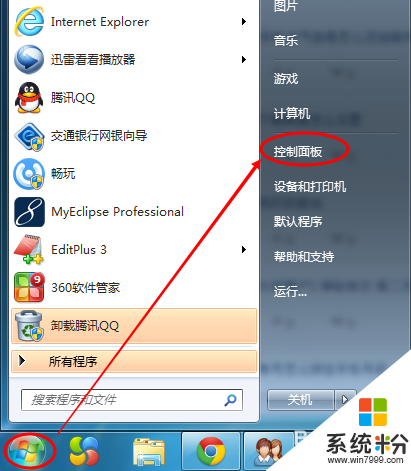
2、點擊後,在打開的控製麵板中找到“電源選項”,然後點擊電源選項,如下圖所示。
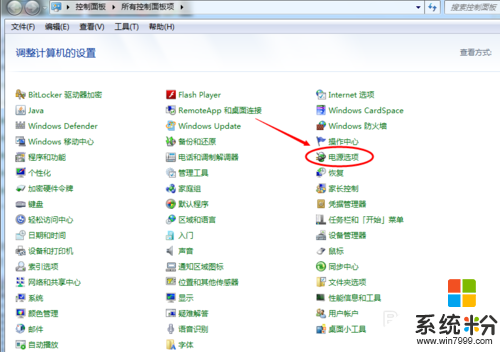
3、也可以用鼠標右鍵電腦右下角的電源圖標,在彈出的菜單中,點擊“調整屏幕亮度”,如下圖所示。兩種方法都可以用,推薦用這種更方便。
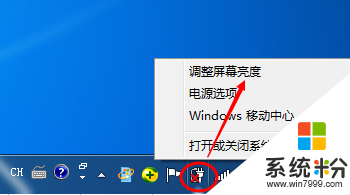
4、在打開的電源選項窗口的最下麵可以看到屏幕亮度調整的滾動條,我們直接拖動這裏的滾動條既可以更改屏幕的亮度了。如下圖所示。
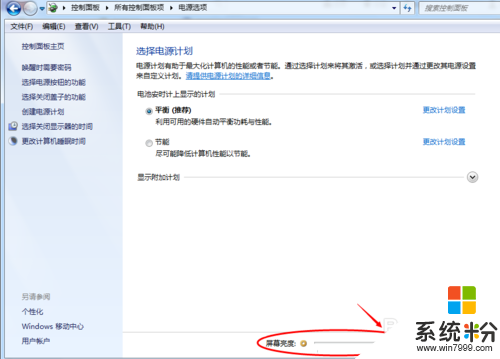
5、也可以點擊“選擇電源計劃”下麵的“更改計劃設置”來更改屏幕的亮度,如下圖所示。
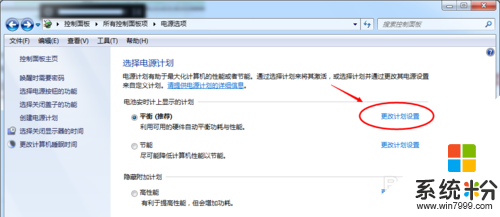
6、點擊後,在打開的編輯計劃設置窗口中可以看到“調整計劃亮度”,這裏有兩個滑動條可以調整亮度,“用電池”圖標下麵的滑動條可以更改在用電池時候的屏幕亮度;“接通電源”圖標下麵的滑動條可以更改在接通電源的時的屏幕亮度。調整好亮度後,點擊保存修改。如下圖所示。
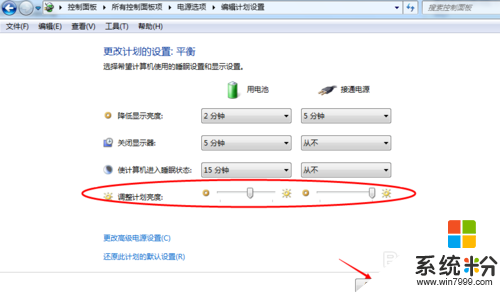
7、拖動電源選項窗口下麵的滾動條之後,屏幕亮度就會立刻發生改變。如下圖所示。
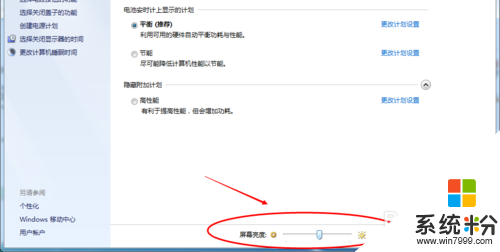
【win7係統屏幕亮度怎麼修改調整】就如上述的文章的步驟來設置就可完成,那麼大家關於電腦係統下載後使用的各種疑問都可以上係統粉官網查看處理的方法。